Page 1

NAUTIZ X7
Guía de inicio rápido
Page 2
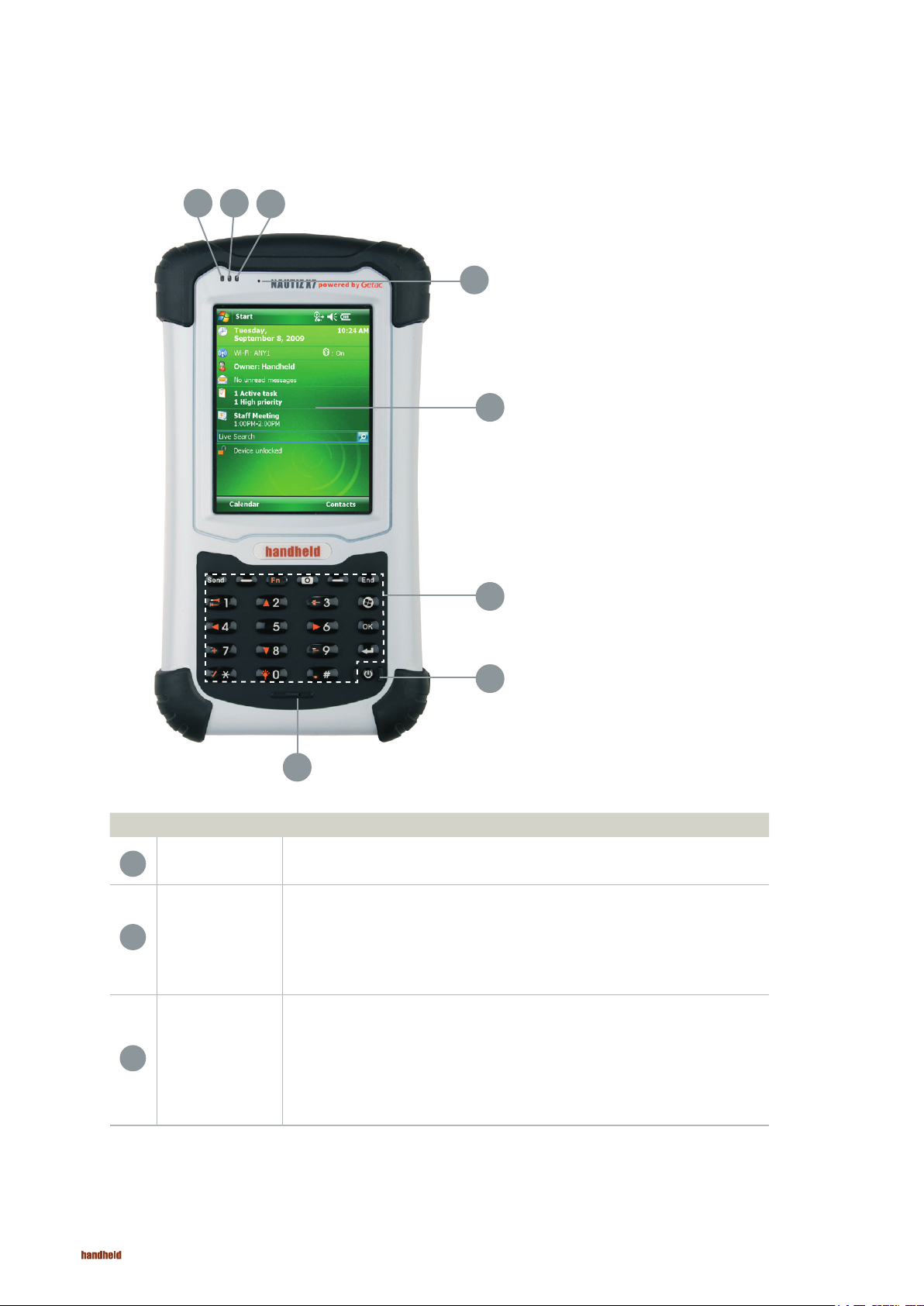
Identificar los componentes del hardware
Componentes del frente
1 2
3
4
5
6
8
Ref del Componente Descripción
1
Indicador de
teléfono móvil
Indicador de RF
2
3
(Frecuencia
de radio)
Indicador
de carga /
noticación
Destella con luz azul para indicar que la función de teléfono está encendida
(sólo algunos modelos).
Destella con luz azul para indicar que la radio Bluetooth está encendida.
Destella con luz ámbar para indicar que la radio Wi-Fi (red inalámbrica) está encendida.
Destella con luz púrpura para indicar que el receptor GPS está encendido.
Si hubiere más de un módulo encendido, el indicador cambia de color en forma cíclica.
Brilla con color ámbar para indicar que la batería se está cargando.
Brilla con color verde para indicar que la batería está totalmente cargada.
Brilla con color rojo para indicar que la carga de la batería es críticamente baja
(menos del 10%).
Destella con color rojo para informar las citas marcadas, alarmas y recordatorios
7
2
Page 3
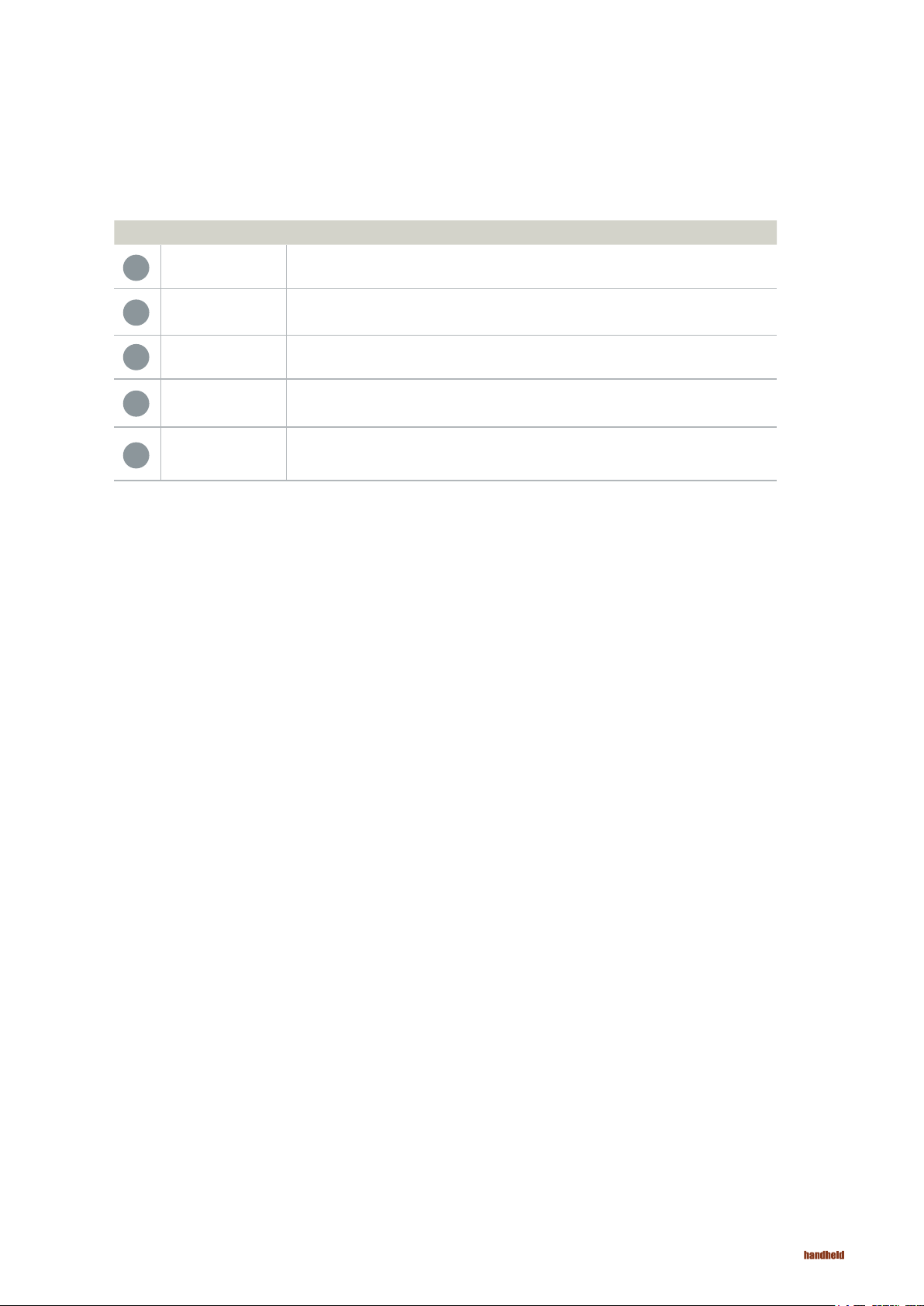
Identificar los componentes del hardware
Componentes del frente
Ref del Componente Descripción
4
5
6
8
Auricular
Pantalla táctil
Teclado
7
Botón de
encendido
Micrófono
Funciona como el auricular durante una llamada (sólo algunos modelos).
Muestra la salida de su dispositivo y responde al tacto.
Incluye teclas para números y funciones específicas. Se enciende al presionar una tecla. (Ver
la sección siguiente para obtener los detalles.)
Enciende o apaga su dispositivo.
Graba voces.
Sirve como micrófono durante una llamada (sólo algunos modelos).
3
Page 4
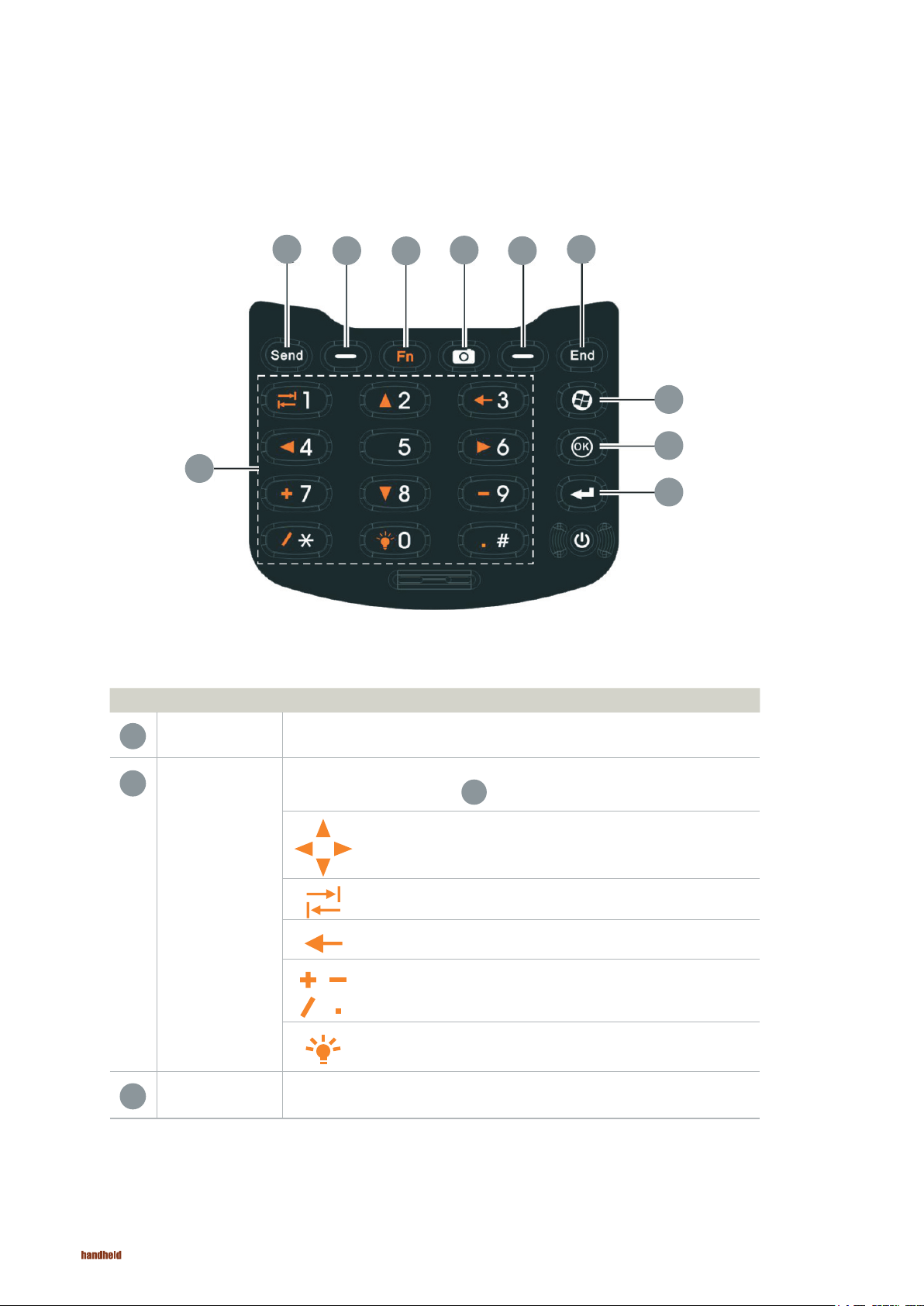
Identificar los componentes del hardware
Teclado
2
3 3
1
Ref del Componente Descripción
4
5
6
7
8
9
Teclas numéricas
1
1
2
Teclas de
funciones
alternativas
Tecla de envío
Para marcar números (principalmente para modelos con la función de teléfono).
Proporciona las funciones indicadas por los íconos naranja cuando la traba Fn está
encendida. (Ver también el punto a continuación en este cuadro.)
Se desplaza hacia arriba, hacia abajo, a la izquierda o a la derecha dentro
de la pantalla o menú.
Va al próximo campo de ingreso.
Retrocede un caracter al estar en un campo de ingreso de texto.
Ingresa los símbolos al estar en un campo de ingreso.
Aumenta el nivel de brillo de la pantalla. Vuelve al menor nivel después de
alcanzar el nivel más alto.
Disca o responde un llamado (sólo algunos modelos).
4
4
Page 5

Identificar los componentes del hardware
Teclado
Ref del Componente Descripción
Tecla blanda
3
izquierda/
derecha
Cumple las órdenes que se muestran en el ángulo inferior izquierdo o derecho de la pantalla.
Tecla de función
4
Tecla de cámara
5
6
7
nalización
Tecla de inicio
8
Tecla de acción
9
Tecla de
Tecla OK
Enciende o apaga las “funciones alternativas” de las teclas numéricas. La traba Fn está
apagada por defecto. Al estar encendida, el ícono aparece en la barra de navegación.
Inicia el programa de la cámara.
Sirve como botón de liberación del obturador si el programa de la cámara se está usando en
este momento.
Finaliza o rechaza una llamada (sólo algunos modelos).
Vuelve a la pantalla Hoy desde otro programa.
Abre el menú de Inicio.
Cierra el menú o programa que se muestra actualmente.
Confirma su elección al presionarla, es similar a la tecla Enter del teclado.
5
Page 6

Identificar los componentes del hardware
Componentes de la parte posterior
3
2
1
4
5
Ref del Componente Descripciónw
1
2
3
4
5
Stylus
Lente de la
cámara
Flash
Soportes para la
correa de la mano
Parlante
Sirve como dispositivo de ingreso al presionarlo en la pantalla táctil para seleccionar e
ingresar información.
Toma fotografías fijas o graba clips de video.
Proporciona luz adicional al sacar fotografías.
Colocar la correa de mano aquí.
Reproduce música, sonidos o voces.
6
4
Tapa de la batería
6
6
En el interior se encuentra la batería.
Page 7
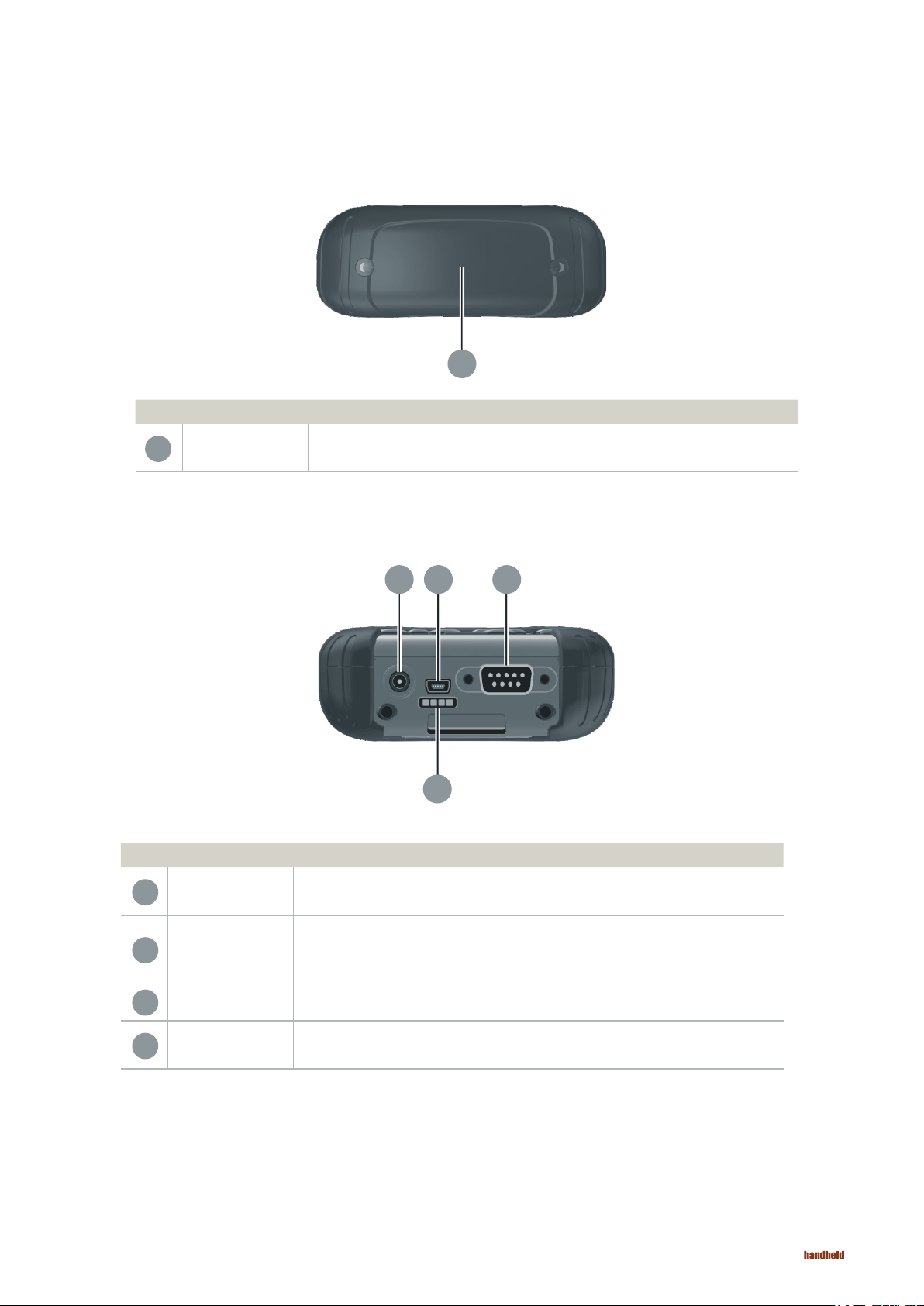
Identificar los componentes del hardware
Componentes superiores
1
Ref del Componente Descripción
Ranura de tarjeta
1
SD Tapa
En el interior se encuentra la batería.
Componentes inferiores
Ref del Componente Descripción
1
Conector de
energía
Se conecta al adaptador AC.
31 2
4
Conector USB OTG
2
3
4
(Huésped
y Cliente)
Conector serial
Conector de base
Se conecta al cable USB.
Proporciona la función RS232 de 9 pins sub D.
Conecta a la base de la oficina (opcional).
7
Page 8

Preparar el dispositivo para usarlo
Colocar la tarjeta SIM y la batería
1
Levantar la manija de cerrojo de la tapa de la batería y girarla en sentido contrario a las agujas del reloj hasta la posición de
destrabado (vertical). Luego retirar la tapa del dispositivo.
Posición de destrabado
2
Si su modelo tiene la función de teléfono, deberá colocar la tarjeta SIM proporcionada por su operador de teléfono móvil. Con el lado
del chip de la tarjeta SIM hacia arriba y el lado biselado en dirección a la ranura, insertar la tarjeta en ella.
NOTA: Para retirar la tarjeta SIM, empuje levemente hacia adentro la tarjeta para liberarla y
luego retírela de la ranura.
8
Page 9

Preparar el dispositivo para usarlo
Colocar la tarjeta SIM y la batería
3
Para colocar la batería, ponga la parte inferior de la batería en ángulo en el compartimiento y luego baje el lado superior para
encajar el conector.
4
Coloque el lado inferior de la tapa de la batería en ángulo en el dispositivo y luego, con la manija quieta en la posición destrabada
(vertical), coloque la manija del cerrojo en su lugar. Ajuste el cerrojo girándolo en el sentido de las agujas del reloj hasta la posición
de trabado (horizontal).
Posición trabada
9
Page 10

Preparar el dispositivo para usarlo
Conectar la fuente de energía AC y cargar la batería
Asegúrese de cargar totalmente la batería antes de usar el dispositivo por primera vez.
1. Conecte el cable DC del adaptador AC en el conector de energía del dispositivo ( ).
2. Conecte la hembra del cable de energía AC en el adaptador AC y el macho en la salida de electricidad ( ).
1
2
2
1
3. El indicador de carga brilla en color ámbar cuando está cargando. No desconectar el dispositivo de la toma AC hasta que la
batería esté totalmente cargada, cuando el indicador ámbar pasa a estar verde. Esto demorará un par de horas.
ADVERTENCIA: Para un desempeño óptimo de la batería de litio, observe lo siguiente:
• Use sólo el adaptador AC incluido.
• No es preciso descargar totalmente la batería antes de efectuar la carga. Puede cambiar la batería
antes de que se descargue.
• No cambie la batería en lugares en que la temperatura es alta (por ejemplo, a la luz solar directa).
• Como protección contra los daños, su dispositivo deja de cargar cuando la temperatura de la batería
es extremamente alta o baja. En condiciones de temperatura alta, la carga se detiene cuando la
temperatura de la batería es superior a los 70 °C (158 °F) y continúa cuando la temperatura baja a
60 °C (140 ºF). En condiciones de temperatura baja, la carga se detiene cuando la temperatura es
inferior a -5 °C (23 °F) y continúa cuando la temperatura aumenta a 0 °C (32 °F).
• Si no va a usar el producto por mucho tiempo, asegúrese de cargar totalmente la batería por lo
menos una vez cada dos semanas. La descarga excesiva de la batería puede afectar el desempeño
de la carga.
10
Page 11

Preparar el dispositivo para usarlo
Sincronización con la computadora
Al encender el equipo por primera vez, se lo guiará en el proceso de puesta en funcionamiento.
1. Asegúrese de que su dispositivo está conectado a la fuente AC o que la batería está cargada.
2. Presione el botón de encendido para encender el dispositivo. La luz de fondo del teclado se encenderá y
después de unos pocos segundos aparecerá la pantalla de instalación.
3. Siga las instrucciones que aparecen en la pantalla para completar la guía de instalación.
4. Para modelos que sólo tienen la función de teléfono:
Si se ha colocado una tarjeta SIM y el operador de la red de teléfono móvil (o usted) ha colocado el PIN, se le
pedirá que ingrese el PIN. Ingrese el PIN y oprima Enter.
Si aún no se ha colocado una tarjeta SIM, aparecerá en la pantalla un mensaje que dice que la tarjeta SIM es
inválida o está faltando. Puede oprimir Cancelar para continuar el proceso de instalación.
5. Después de completar la instalación, aparece la pantalla Hoy. Ahora puede usar el dispositivo.
Puesta en funcionamiento inicial
ActiveSync y el Centro de Dispositivo Móvil de Windows (WMDC, sus siglas en inglés) proporcionan una forma
fácil para sincronizar datos en una computadora que tiene Windows con su dispositivo. ActiveSync funciona con
computadoras que tienen el sistema operativo Windows XP.
WMDC funciona sólo con computadoras que tienen Windows Vista.
ActiveSync y WMDC actúan como puertas entre su dispositivo y su computadora para transferir e-mails de Outlook,
citas, contactos y tareas, y medios tales como fotografías, música y videos. También puede usar el Explore en
cualquiera de los programas para transferir archivos o programas de la computadora al dispositivo.
Instalación de ActiveSync o WMDC
Si utiliza Windows XP o versiones anteriores de Windows, instale ActiveSync con el Disco de Arranque.
Si usa Windows Vista, baje e instale el Windows Mobile Device Center 6.1. (Visite la página de Microsoft para bajar el
programa y obtener las instrucciones de funcionamiento.)
NOTA:
• Antes de la instalación, asegúrese que tiene el Microsoft Outlook instalado en su computadora.
• Conecte el dispositivo en la computadora DESPUÉS de haber instalado el Windows Mobile Device Center o
ActiveSync.
• En algunos casos específicos pueden ocurrir problemas de conexión de ActiveSync. Probablemente estén
causados por la interoperatividad con los aplicativos de firewall del escritorio o por aplicativos que manejan
el tráfico de red. Para obtener información sobre la resolución de problemas, visite la página de Microsoft.
Después de la instalación del software,
conecte el dispositivo a la computadora
con el cable USB y ya está listo para
sincronizar.
11
Page 12

Opciones de uso
Uso de una tarjeta SD
Su dispositivo tiene una ranura de tarjeta Digital Segura (SD, sus siglas en inglés) en que puede colocar una tarjeta de memoria SD/
SDHC o una tarjeta SDIO. Para colocar la tarjeta SD:
1
Retire la tapa de protección de goma destornillando los dos
tornillos.
2
Coloque la tarjeta en la ranura, con el conector dirigido a la ranura
y la etiqueta mirando hacia la parte posterior del dispositivo.
3
Vuelva a colocar la tapa y atornille los dos tornillos. La tapa es necesaria para que su dispositivo sea impermeable al agua.
NOTA: Existe una tapa más alta disponible como opción para la protección de la tarjeta SDIO más grande.
12
Uso de la correa de mano
Puede agregarle a su dispositivo la correa de mano.
